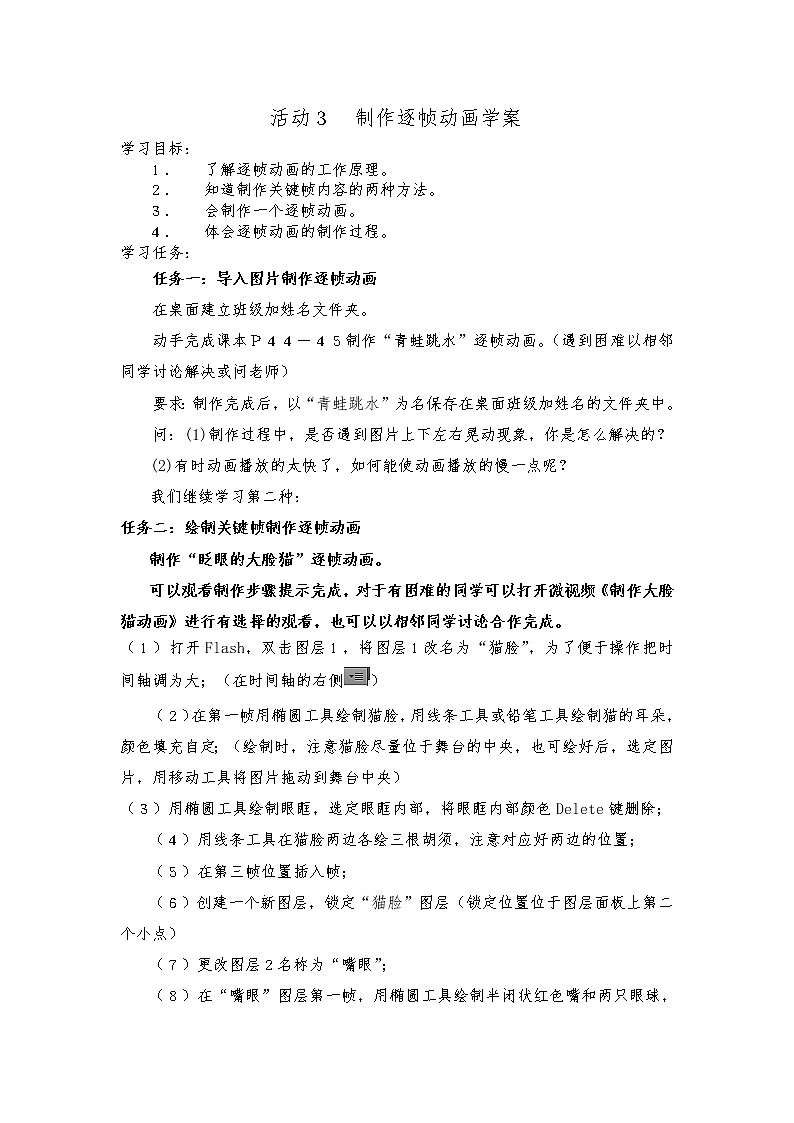
人教(蒙教版)八下信息技术 2.3制作逐帧动画 导学案
展开
这是一份人教(蒙教版)八下信息技术 2.3制作逐帧动画 导学案,共2页。
活动3 制作逐帧动画学案学习目标:1. 了解逐帧动画的工作原理。2. 知道制作关键帧内容的两种方法。3. 会制作一个逐帧动画。4. 体会逐帧动画的制作过程。学习任务: 任务一:导入图片制作逐帧动画在桌面建立班级加姓名文件夹。动手完成课本P44-45制作“青蛙跳水”逐帧动画。(遇到困难以相邻同学讨论解决或问老师)要求:制作完成后,以“青蛙跳水”为名保存在桌面班级加姓名的文件夹中。问:(1)制作过程中,是否遇到图片上下左右晃动现象,你是怎么解决的? (2)有时动画播放的太快了,如何能使动画播放的慢一点呢?我们继续学习第二种:任务二:绘制关键帧制作逐帧动画制作“眨眼的大脸猫”逐帧动画。可以观看制作步骤提示完成,对于有困难的同学可以打开微视频《制作大脸猫动画》进行有选择的观看,也可以以相邻同学讨论合作完成。(1)打开Flash,双击图层1,将图层1改名为“猫脸”,为了便于操作把时间轴调为大;(在时间轴的右侧)(2)在第一帧用椭圆工具绘制猫脸,用线条工具或铅笔工具绘制猫的耳朵,颜色填充自定;(绘制时,注意猫脸尽量位于舞台的中央,也可绘好后,选定图片,用移动工具将图片拖动到舞台中央)(3)用椭圆工具绘制眼眶,选定眼眶内部,将眼眶内部颜色Delete键删除;(4)用线条工具在猫脸两边各绘三根胡须,注意对应好两边的位置;(5)在第三帧位置插入帧;(6)创建一个新图层,锁定“猫脸”图层(锁定位置位于图层面板上第二个小点)(7)更改图层2名称为“嘴眼”;(8)在“嘴眼”图层第一帧,用椭圆工具绘制半闭状红色嘴和两只眼球,左眼球填充为蓝色,右眼球填充为绿色;(9)在“嘴眼”图层第二帧插入关键帧,用任意变形工具将嘴的口型拉大到半张状态,左眼球填充为绿色,右眼球填充为蓝色;(10)在“嘴眼”图层第三帧插入关键帧,用任意变形工具将嘴的口型拉到较大状态左眼球填充为蓝色,右眼球填充为绿色;(11)敲Ctrl+Enter,观看动画效果。若有不满意的地方,继续返回修改。任务三:保存和发布动画。步骤提示:(1)保存动画后,打开“文件”菜单,单击“发布设置”打开对话框,选择要发布的格式SWF和EXE。(2)将SWF和EXE格式动画位置设置在桌面自己建立的班级加姓名文件夹中,然后发布动画。






